Skapa anpassade signaturer som kan läggas till automatiskt i dina e -postmeddelanden. E -postsignaturer kan innehålla text, bilder, ditt elektroniska visitkort, en logotyp eller till och med din handskrivna signatur. Så här gör du:
Skapa en e -postsignatur
- Starta appen Outlook och påbörja ett nytt e-postmeddelande med “Ny e -post”.
- Välj menyn “Signatur > Signaturer…”.

- Välj “Ny”, skriv ett namn för signaturen och välj OK. Du kan även klicka på en befintlig signatur i listan och redigera den, byta namn etc.
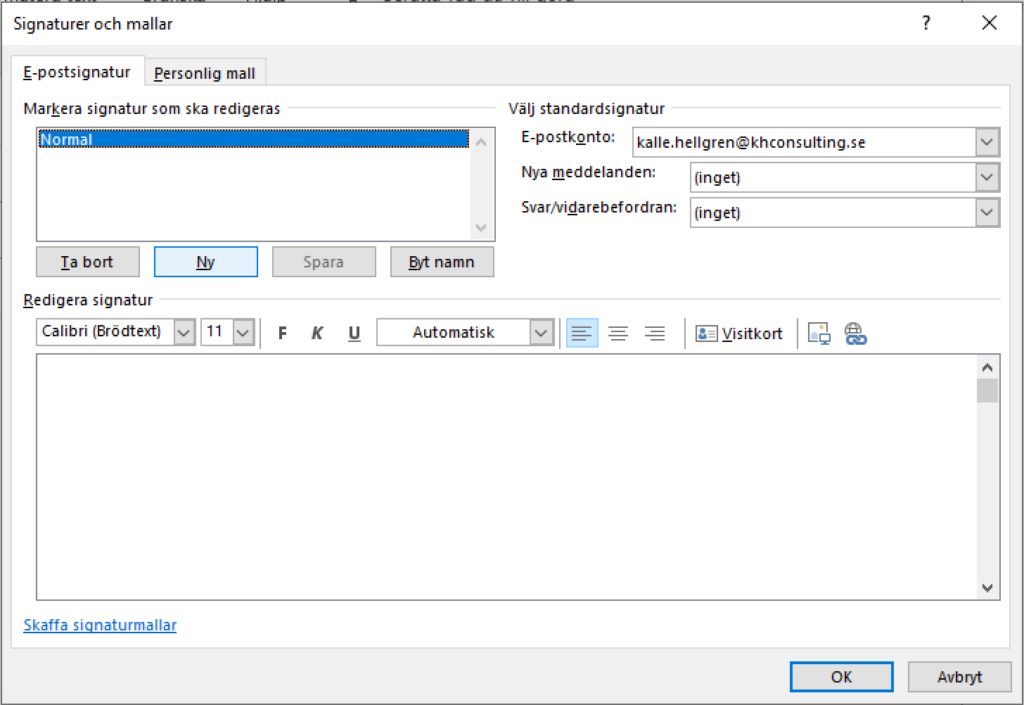
- Under “Redigera signatur” skriver du din signatur och formaterar den som du vill.
- Har du flera signaturer så kan du enkelt kopiera och klistra in innehåll från en annan signatur. Om du tex vill ha en signatur för nya e-postmeddelanden från en specifikt konto eller en annan signatur för svar/vidarebefordran kan du styra detta till höger i dialogrutan, välj först “E-postkonto” och sedan vilken signatur du vill använda för “Nya e-postmeddelanden respektive “Svar/vidarebefordran”.

- När du är klar med dina inställningar, välj “OK” och stäng det påbörjade e-postmeddelandet. Välj “Ny e-post” igen för att se signaturen du skapade. Du kan dessutom alltid byta till en annan signatur när du skriver e -postmeddelandet i menyn “Signatur”.
Du kan även se en video om hur man gör här. Om du trots detta inte lyckas få till dina signaturer så kontakta oss gärna så hjälper vi till.
